foromovil
Administrator
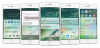
iOS se ha ganado la etiqueta del sistema operativo más avanzado del mundo con implementaciones que, a través del tiempo, han ido dándole forma a un universo que vio luz por primera vez en 2007, siendo parte esencial del "Big Bang" que provocó el iPhone de primera generación en el mercado de la telefonía. Desde aquél entonces, ha sido mucho lo que ha cambiado, pero su esencia se ha mantenido, consiguiendo una simbiosis casi perfecta entre la estética, funcionalidades y eficiencia. En esta oportunidad te llevamos a conocer la interfaz del sistema operativo del iPhone, iPad y iPod Touch.
La pantalla de bloqueo
La pantalla de bloqueo de iOS es sencillamente accesible al levantar nuestro iPhone cuando éste tiene la pantalla apagada, o al presionar el botón de bloq./desbloq. situado en el lateral derecho de los modelos de iPhone 6, 6s y 7, y en la parte superior derecha en los modelos de iPhone 5, 5s, SE. Dicha pantalla ha sido diseñada para mostrar información precisa al usuario, que con ciertas restricciones (por motivos de seguridad) podrá visualizar e interactuar con las notificaciones y/o actividades pendientes en su iPhone. En ella podremos ver elementos como la fecha y la hora, además de las notificaciones que no hayamos visualizado todavía en nuestro dispositivo.

Si hacemos el gesto de deslizamiento hacia la derecha, descubrimos los “Widgets”, unos complementos de las aplicaciones que nos permiten obtener información en función de nuestras interacciones con las aplicaciones nativas o de terceros que hayan adoptado esta característica. Si en cambio, el gesto de deslizamiento es a la izquierda, accederemos de forma directa a la cámara de fotografía, con la que podremos hacer lo habitual (tomar fotos, grabar vídeos, etc.)
La pantalla de inicio o Homescreen

Automáticamente desbloqueamos el iPhone, tenemos contacto con dicha pantalla; es quizás la más emblemática y representativa del dispositivo, pues, a pesar de sus variaciones en diseño, sigue manteniendo funcionalidades similares a las de versiones más veteranas del sistema operativo. En la “Homescreen” encontramos los íconos de nuestras aplicaciones (las nativas y aquellas que descargamos desde la App Store), los cuáles podemos reubicar y eliminar a nuestro gusto presionando con el dedo durante unos segundos. Si deslizamos del todo hasta la izquierda, veremos nuevamente un elemento ya conocido en el apartado anterior, que es la pantalla de los “Widgets”.
Gestos disponibles en la pantalla de inicio
· Si deslizamos hacia abajo desde un lugar distinto al borde superior de la pantalla del iPhone, dejaremos descubierta una funcionalidad llamada “Spotlight”, que en simples palabras, es un buscador capaz de ofrecernos resultados entre los datos alojados en las aplicaciones del dispositivo, y por supuesto, internet.
· Si tienes un modelo 6s o 7 del iPhone, eres capaz de interactuar a través de distintos niveles de presión con la pantalla de tu dispositivo. Puedes probar ejerciendo un mayor nivel de fuerza al presionar un ícono en el escritorio o una notificación en la pantalla de bloqueo, con ello deberías ser capaz de interactuar con los menús desplegados gracias a dicha característica.

Centro de notificaciones y Centro de Control
El centro de notificaciones agrupa todas las notificaciones entrantes de tu dispositivo, permitiéndote ver y acceder a toda la actividad pendiente entre las aplicaciones que tienes instaladas. Puedes acceder al mismo, deslizando tu dedo desde el borde superior de la pantalla de tu iPhone hacia abajo. Si mientras estamos en el centro de notificaciones deslizamos hacia la derecha, volveremos a encontrarnos la pestaña de “Widgets”.
El centro de control, a su vez, agrupa funcionalidades del dispositivo, facilitando así el acceso a utilidades como: el modo avión, WiFi, Bluetooth, “No molestar”, rotación de pantalla, linterna, Night Shift, AirPlay, AirDrop, etc. Puedes acceder al mismo, deslizando tu dedo desde el borde inferior de la pantalla de tu iPhone hacia arriba. Si mientras estamos en el centro de control deslizamos hacia la izquierda, descubriremos un acceso directo al reproductor de música del dispositivo.
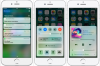
Esperamos haberte acercado a conocer mejor tu dispositivo iOS, de igual forma te invitamos a seguir leyendo contenido de interés acerca del smartphone más conocido del mundo.
